电脑主机配置图图解(diy电脑主机配置清单)
最后更新:2024-03-13 06:44:20 手机定位技术交流文章
电脑主机硬件组成图解
众所周知,组装一台电脑并非十分困难的事情,我们只需购买相关的硬件,一步一步进行安装,只要思路清晰,就可以组装一台电脑。当然对于新手来说,没有一点安装经验肯定没有办法组装的,不过如果有一个DIY电脑老鸟进行指导或者参考电脑组装教程,也可以完成组装。而今天装机之家带来了全程指导新手装机图解,更好的帮助并指导新手朋友完成组装一台电脑。 组装电脑需要哪些配件?电脑组装教程之全程指导新手装机图解!组装电脑需要哪些配件?电脑主机硬件包括:CPU、CPU散热器、主板、内存、硬盘、独立显卡、机箱、电源、光驱(现在基本不用),这些硬件是组装一台电脑所需的硬件。此外,我们需要显示器,外设(键盘、鼠标、摄像头、耳机、音箱、麦克风等),主机安装完毕之后与这些硬件连接即可。电脑组装教程开始:一、CPU与主板安装教程首先我们拿出主板,如下图所示,我们将主板上CPU插槽的拉杆打开。组装电脑需要哪些配件?电脑组装教程之全程指导新手装机图解!组装电脑需要哪些配件?电脑组装教程之全程指导新手装机图解!CPU与CPU插槽均有防呆缺口,如果CPU放置错误,是无法进行安装的,我们找到CPU的两边缺口对应主板的两边缺口,放入CPU,并完成安装。组装电脑需要哪些配件?电脑组装教程之全程指导新手装机图解!如下图所示,CPU成功安装到主板的CPU插槽中了。组装电脑需要哪些配件?电脑组装教程之全程指导新手装机图解!确定CPU被正确放入之后,我们将拉杆拉回原处,这个时候黑色塑料上盖会自动弹开的。组装电脑需要哪些配件?电脑组装教程之全程指导新手装机图解!组装电脑需要哪些配件?电脑组装教程之全程指导新手装机图解!二、CPU散热器安装教程之intel原装散热器CPU安装完毕之后,我们开始安装CPU散热器,这里装机之家使用的是intel原装散热器,安装十分方便。(第三方散热器包装盒中有说明书,有具体的安装方法)我们将intel原装散热器的塑料针脚卡扣与主板(CPU插槽四周)的四个圆孔对齐之后,分别以角线的方式用力往下压即可将CPU风扇固定到主板上。(intel原装散热器自身有硅脂,无需再涂抹)组装电脑需要哪些配件?电脑组装教程之全程指导新手装机图解!我们检查一下主板背部,如果黑色的塑料杆没有完全把白色的卡扣撑开那么说明没有安装到位,正确安装如下图。组装电脑需要哪些配件?电脑组装教程之全程指导新手装机图解!CPU散热器也是需要供电的,我们将CPU散热器4Pin供电线插入到主板的CPU_FAN接口上,有防呆设计,反了无法插入。一般主板上都有标注“CPU_FAN”,如下图所示。组装电脑需要哪些配件?电脑组装教程之全程指导新手装机图解!到这里CPU散热器已经安装完毕,我们再来安装电脑内存条。三、安装电脑内存教程内存安装十分简单,有点类似小时候的小霸王游戏机插卡,我们将内存插槽一边的卡扣往外掰开,如下图所示。组装电脑需要哪些配件?电脑组装教程之全程指导新手装机图解!内存也是有防呆缺口的,我们将内存防呆缺口的,反了是插不进去的,将内存正确插入。组装电脑需要哪些配件?电脑组装教程之全程指导新手装机图解!内存插入之后,无法看到内存的金手指说明安装成功,如下图所示。组装电脑需要哪些配件?电脑组装教程之全程指导新手装机图解!内存安装完毕!四、安装硬盘教程之M.2固态我们这套电脑配置采用的是M.2固态硬盘,我们先找到主板盒子中附送的M.2固态螺丝,拿出固态的铜螺柱。组装电脑需要哪些配件?电脑组装教程之全程指导新手装机图解!根据固态的尺寸来安装铜螺柱,这款固态硬盘尺寸是2280的,我们将铜螺柱拧到第一个位置上,如下图所示。组装电脑需要哪些配件?电脑组装教程之全程指导新手装机图解!将M.2固态硬盘插入M.2插槽中,并下压固态高点,如下图所示。组装电脑需要哪些配件?电脑组装教程之全程指导新手装机图解!拧上对应的螺丝,进行固定M.2固态硬盘,M.2固态硬盘安装完毕,如下图所示。组装电脑需要哪些配件?电脑组装教程之全程指导新手装机图解!机械硬盘安装教程可以参考:旧机械硬盘可以装新电脑上吗?台式电脑加新/旧机械硬盘+分区教程五、将主板安装至机箱内部这时主板已经成功安装了CPU、CPU散热器、内存、M.2固态硬盘,这时我们将机箱的两侧侧板卸下,这步骤十分时间,找到固定机箱侧板的螺丝拧下来即可。组装电脑需要哪些配件?电脑组装教程之全程指导新手装机图解!组装电脑需要哪些配件?电脑组装教程之全程指导新手装机图解!我们找到主板盒子中的主板金属挡板,正确安装到机箱后面对应的空缺位置,主板金属挡板从里往外推安装,从外面可以看到主板金属挡板每一个触点,说明安装正确。组装电脑需要哪些配件?电脑组装教程之全程指导新手装机图解!我们将主板放入机箱内部,主板的接口与挡片对应,并漏出主板的接口,如下图所示。组装电脑需要哪些配件?电脑组装教程之全程指导新手装机图解!组装电脑需要哪些配件?电脑组装教程之全程指导新手装机图解!使用机箱附送的小号螺丝固定主板,机箱上的铜螺柱与主板的孔位对应,拧上所有螺丝,一般有6颗螺丝。(有些机箱的铜螺柱需要自己对应主板的孔位自行安装的,而ATX大板主板也需要调整铜螺柱的位置,与主板的六个孔位对应)组装电脑需要哪些配件?电脑组装教程之全程指导新手装机图解!主板完成安装之后,我们开始安装电源。六、电脑组装之安装电源由于我们这款机箱是下置电源,我们安装电源的时候,将电源的风扇的位置往下进行安装,如下图所示。组装电脑需要哪些配件?电脑组装教程之全程指导新手装机图解!将电源对应机箱的四个孔位,如下图所示。组装电脑需要哪些配件?电脑组装教程之全程指导新手装机图解!对应电源的4个孔位之后,拧上4个大号螺丝,如下图所示。组装电脑需要哪些配件?电脑组装教程之全程指导新手装机图解!找到电源上的CPU供电接口,一般接口上会标注“CPU”,由于走背线的原因,我们从机箱的背部孔位穿过,如下图所示。组装电脑需要哪些配件?电脑组装教程之全程指导新手装机图解!并插入主板的CPU供电接口插槽中,提供CPU进行供电,如下图所示。组装电脑需要哪些配件?电脑组装教程之全程指导新手装机图解!再找到24Pin供电线,继续找到从机箱背部中间孔位穿过,如下图所示。组装电脑需要哪些配件?电脑组装教程之全程指导新手装机图解!并插入主板上对应的24Pin供电接口插槽中,完成主板的供电,如下图所示。(和CPU供电接口一样,都是有防呆设计的,反了插不了的)组装电脑需要哪些配件?电脑组装教程之全程指导新手装机图解!七、电脑组装之主板与机箱跳线连接我们将找到USB3.0接口和USB2.0接口以及Audio音频接口,插到主板对应的接口插槽上,均有防呆设计,反了不可能插进入。主板上这些接口都有标注,自己在主板上找,图解如下。组装电脑需要哪些配件?电脑组装教程之全程指导新手装机图解!而机箱跳线是组装电脑中最难的一部分,不过主板也是有标注的。(这个没有防呆设计,需要区分正负极,“+”为正极,“-”为负极,接口插入的时候注意,负极在右边,正极在左边)机箱跳线代表的意义:POWER LED 代表电源指示灯HDD LED 代表硬盘指示灯POWER SW 代表主机开关RESET SW 代表重启组装电脑需要哪些配件?电脑组装教程之全程指导新手装机图解!小白可以这样理解,所有的跳线上有字的一面,是对着主板外面的,说明正负极是安装正确的。组装电脑需要哪些配件?电脑组装教程之全程指导新手装机图解!所有机箱跳线的安装之后完成图解,如下图所示。组装电脑需要哪些配件?电脑组装教程之全程指导新手装机图解!八、电脑组装之独立显卡安装没有独立独立显卡的朋友可以跳过这步,安装显卡之后,我们根据显卡情况,扳断机箱的两个可活动挡片,这款显卡需要两个挡片的位置。组装电脑需要哪些配件?电脑组装教程之全程指导新手装机图解!组装电脑需要哪些配件?电脑组装教程之全程指导新手装机图解!将独立显卡正确插入主板的PCI-E插槽中,如下图所示。组装电脑需要哪些配件?电脑组装教程之全程指导新手装机图解!对准PCI-E显卡插槽之后,我们将显卡往下按,显卡的金手指部分完全插入PCI-E显卡插槽中,说明独立显卡完成安装。组装电脑需要哪些配件?电脑组装教程之全程指导新手装机图解!我们找到大号螺丝,使用两个大号螺丝对显卡进行固定,如下图所示。组装电脑需要哪些配件?电脑组装教程之全程指导新手装机图解!如果独立显卡上有供电接口插槽,那么这款独立显卡则需要外接供电的,除非是入门级的独立显卡一般是外接无需供电的。我们找到电源上的PCI-E显卡供电接口,一般接口上会有标注“PCI-E”,从机箱背部孔位穿过,连接显卡完成供电。组装电脑需要哪些配件?电脑组装教程之全程指导新手装机图解!我们将PCI-E供电接口插入显卡上的供电插槽上即可。如果我们的PCI-E供电接口是6Pin或者8pin的,而独立显卡供电插槽是4Pin,我们需要将PCI-E供电接口分离插入,如下图所示。组装电脑需要哪些配件?电脑组装教程之全程指导新手装机图解!最后我们将机箱两边侧板安装,电脑组装完毕。我们接着连接显示器以及键鼠等外设,开机测试一下,开机之后显示LOGO画面说明主机安装成功。(切记,如果有独立显卡的朋友,一定要记住,显示器的视频线要接到独立显卡上,插到主板上的集成显卡是不正确的,很多小白这步都错了。)组装电脑需要哪些配件?电脑组装教程之全程指导新手装机图解!接着我们需要安装Windows10操作系统,就可以正常使用了。由于不少NVMe M.2接口的固态硬盘不能使用GHOST安装系统,建议使用Windows10安装版进行系统安装。关于系统安装教程,有兴趣可以看看:Win10/7系统原版镜像怎么安装?Win10/7安装版系统U盘安装教程 以上就是装机之家分享的电脑组装教程之全程指导新手装机图解,我们只需跟着电脑组装图解一步一步去安装,小白也可以亲手组装一台电脑,就算机箱不同,安装的方法大同小异,希望本文能够帮助到大家。对于DIY爱好者来说,建议大家关注“装机之家科技”微信公众号,更好的了解DIY硬件知识与资讯以及评测,或电脑配置方案推荐与硬件搭配技巧,更有CPU、显卡性能天梯图可提供参考,支持装机之家。

电脑主机配置图详细?
CPU: 主要看型号,再看核心数,再看时钟(一般新款IPC会高于旧款,所以价格差不多都买新款,要不然就要上网看评测了。) 主板:先看电控,再看第三方IO,再看散热(电控越多,系统越稳定;第三方IO会有10G网卡,AX wifi, USB3.2, 闪电接口,高端声卡这些需要额外加钱但是很实用的功能;散热片分布的越夸张,说明主板性能越好。)内存:主要看容量,然后看时序,最后看频率(容量还是最重要的,但是内存16G以上没有特殊需要其实没必要往容量上加料了,更重要的是有没有走多通道,频率够不够高,时序是不是够低。)电源:输出功率,效率 (一般大家看的是瓦数,其实更重要的是单个12V rail最高能输出的电流,80A以上才是最适合跑高端显卡的,特别是对超频显卡有要求的人。效能越高,散热越小,越省电。)显卡:型号 ,频率,散热(在型号相同的形况下,看看时钟和现存频率,然后就是散热给不给力。)硬盘/SSD:固态硬盘有三个指标:闪存规格,主控芯片和传输方式。(闪存规格是SLC > MLC > TLC > QLC; 主控芯片一般要看测试,一般是以MAX IO 和 4K 随机读取来评定的;传输方式:NVMe PCIe > M.2 PCIe > SATA6Gbps > STAT3Gbps)传统硬盘一般看工艺,转数和缓存(工艺:PMR > SMR; 转数:越高越好,但是也就越吵,这里就看你对性能要求高,还是静音要求高;缓存:不要被商家数字给骗了,这还是要看是不是SSD混合盘,或者SMR硬盘,再做比较。) 机箱:这个很容易被人忽视,但是好的机箱设计对散热和以后的升级都是十分重要的。(风扇:风扇越大,噪声越小;隔温层:硬盘,主板和电源隔离散热的要明显优于所有硬件挤在一个腔体里的;快速拔插:高端机箱有很多不需要螺丝的快速拔插设计,方便升级)
可以使用电脑管家的硬件检测查看信息.1、首先点击工具箱,打开硬件检测工具。2、点击电脑概况,可以查看所有硬件信息。
电报主机配置图包括: 处理器散热器显卡主板内存硬盘机箱电源显示器 键鼠装
先看显卡,再看主板CPU内存。
可以使用电脑管家的硬件检测查看信息.1、首先点击工具箱,打开硬件检测工具。2、点击电脑概况,可以查看所有硬件信息。
电报主机配置图包括: 处理器散热器显卡主板内存硬盘机箱电源显示器 键鼠装
先看显卡,再看主板CPU内存。
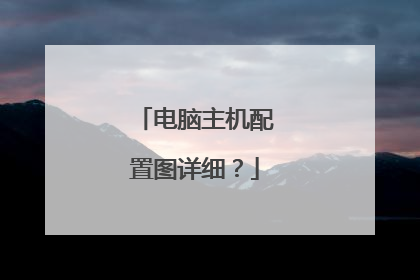
计算机主机内部结构图
计算机主机内部结构图如下:主机是指计算机除去输入输出设备以外的主要机体部分。也是用于放置主板及其他主要部件的控制箱体(容器Mainframe)。通常包括 CPU、内存、硬盘、光驱、电源、以及其他输入输出控制器和接口。internet上的主机:与internet相连的任何一台计算机都称为主机,每台主机都有一个唯一的Ip地址,每台主机在互联网上的地位都是平等的。迷你电脑主机是一款高性能,低功耗,超静音的迷你电脑,支持1080P分辨率高清影片播放器,同时也是一款时尚装饰家居的家庭设备,上网,看电影,样样毫不示弱。扩展资料:虚拟主机,也叫“网站空间” ,就是把一台运行在互联网上的服务器划分成多个“虚拟”的服务器,每一个虚拟主机都具有独立的域名和完整的互联网服务器(支持万维网,FTP ,电子邮箱等)功能。一台服务器上的不同虚拟主机是各自独立的,并由用户自行管理。但一台服务器主机只能够支持一定数量的虚拟主机,当超过这个数量时,用户将会感到性能急剧下降。一般来说,根据虚拟主机所提供的不同服务类别,一台服务器共享的用户少的有几个,多的也不应多过数百个用户数的限度。而有的服务器数量不够的服务商,为最大限度地利用手中有限的硬件资源,甚至会在一台服务器上放置几千个用户,其效果可想而之。因此我们要想获得具备“合理资源”保障的虚拟服务,就必须要注意服务商的实力。如该服务商使用了多少台服务器、对所选择的虚拟主机服务中用户负载量的“具体”承诺。因此最好在多方比较中选择那种规模大的网站托管服务商做合作伙伴。参考资料:百度百科——主机
计算机主机内部结构图如下:
不同电脑的内部是不一样的架构的!
。。。
硬件结构图? 还是什么
计算机主机内部结构图如下:
不同电脑的内部是不一样的架构的!
。。。
硬件结构图? 还是什么
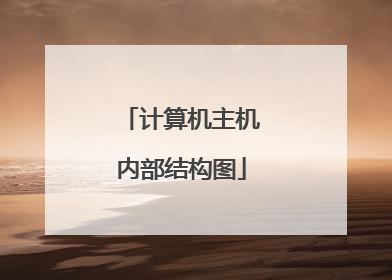
求一个电脑主机结构示意图
下图为电脑主机结构示意图:电脑内部结构有CPU,主板,电源,显卡,硬盘,光驱,内存。内部结构主要的作用为:1.主板:主板是电脑的基本结构骨架,主板就是我们看到的那一些些矩形 电路板 ,主板搭载的是组成计算机的电路系统。我们所知道的I/O控制芯片,BIOS芯片就在上面。2.CPU:CPU,电脑快不快的决定性因素。CPU有单核与双核,就是我们常说的处理器。我们知道的处理器最有影响力的就是Inter酷睿。也是目前很快的。3.硬盘:硬盘就是用来存储东西的,我们下载大型游戏就必须要有个大的硬盘。硬盘跟电脑运行的速度没有多大的影响。4.内存条:内存条呢是电脑临时存储数据的地方。内存会暂时性的存储数据使得CPU得以使用。所以内存是电脑硬件速度重要的影响因素之一。5.显卡:显卡有集成显卡与独立显卡。缓存电脑图像啊,输出数据啊之类的。虽然有集成显卡与独立显卡,但是对小编来说,还是建议使用独立显卡吧。集成的就是集成在CPU里的。
电脑包括几大件,CPU,主板,硬盘,内存,电源,机箱,显示器,键盘鼠标,显卡(有独立的也有主板集成的),DVD光驱(或者是蓝光光驱,看个人需要,这个不是必须的),关于图片之类的我就搞不来了,反正我是经常给人装电脑的
内部结构
一个长方形的箱子,那个就叫电脑机箱,一个扁扁的方方的东西就叫显示器,上面一堆按钮的那个叫键盘,能窝在手里的叫鼠标,长方形箱子里有个大大的风扇就叫风扇,那个最大的板子就叫主板,横插在主板上的一个比较大的板子叫显卡,插在主板上绿色的、很窄比较长的条条就叫内存条,大大的风扇下面压着的你看不见的那个就是CPU,就是中央处理器,再通俗点就是帮你算1+1=2的那个工具,机箱里有个沉甸甸的,一边是银白色,四周黑不溜秋的,底下是绿色的线路的跟砖头一样的东西就叫硬盘,里面有个比硬盘大一点,上面带个按钮一按就弹出个板板的东西叫做光驱,在机箱最上边从一个大砖头里出来好多线,那个砖头就叫作机箱电源。
电脑包括几大件,CPU,主板,硬盘,内存,电源,机箱,显示器,键盘鼠标,显卡(有独立的也有主板集成的),DVD光驱(或者是蓝光光驱,看个人需要,这个不是必须的),关于图片之类的我就搞不来了,反正我是经常给人装电脑的
内部结构
一个长方形的箱子,那个就叫电脑机箱,一个扁扁的方方的东西就叫显示器,上面一堆按钮的那个叫键盘,能窝在手里的叫鼠标,长方形箱子里有个大大的风扇就叫风扇,那个最大的板子就叫主板,横插在主板上的一个比较大的板子叫显卡,插在主板上绿色的、很窄比较长的条条就叫内存条,大大的风扇下面压着的你看不见的那个就是CPU,就是中央处理器,再通俗点就是帮你算1+1=2的那个工具,机箱里有个沉甸甸的,一边是银白色,四周黑不溜秋的,底下是绿色的线路的跟砖头一样的东西就叫硬盘,里面有个比硬盘大一点,上面带个按钮一按就弹出个板板的东西叫做光驱,在机箱最上边从一个大砖头里出来好多线,那个砖头就叫作机箱电源。

电脑主机内部有哪些配件,电脑硬件组成图解
显示器、键盘、鼠标、音箱这些就不用多说了,这些东西都是露在外边的,一看就清楚了。我们主要来了解下电脑主机内部的结构。 从外边看,主机就是一个扁扁方方的铁盒子,但很多朋友确没有真正了解过它内部到底是什么样子的,越是看不着就越是好奇,接下来我们就来更深入的了解一下电脑吧。电脑主机内部一般是由:主板、CPU、内存、硬盘、显卡、电源、光驱这些配件组成的。其中主板、cpu、内存、硬盘、电源这5大件是必不可少的,缺一样电脑就无法正常运行。其它的像光驱、机箱散热风扇之类的配件可以根据自己的实际需要选择安装。先来看看主机内部的全貌电脑配件有哪些?(图片未显示完整,点击图片即可)接下来我们详细介绍下电脑内部的各种配件1、主板:主板一般为矩形电路板,上面安装了组成计算机的主要电路系统,一般有BIOS芯片、I/O控制芯片、键盘和面板控制开关接口、指示灯插接件、扩充插槽、主板及插卡的直流电源供电接插件等元件。是电脑结构的基本构成骨架。2、CPU:简称处理器!CPU分单核、多核处理。相当于人滴脑,分析问题和处理问题,家用机平台就AMD和Inter两类 。电脑速度快不快CPU起了决定性的作用。3、内存条:临时储存数据区域,软件和系统文件经常调用它!相当于人滴胃,喝一大杯水你马上感觉饱了,一会消化过去你还可以继续吃。虽然内存也有存储数据的功能,但是它只是暂时性的存储一些数据供CPU使用,因此内存决定电脑硬件速度的重要配件之一。4、硬盘:储存数据的一个载体。分串口、并口(现在并口已经淘汰了,都是串口的)它就相当于人滴肚子,想装多少得看你滴肚量了!。硬盘容量的大小和电脑运行速度关系不大,它主要起存储数据的作用,比如你下载的岛国大片就是存到硬盘这个东西里的。5、 显卡:分集成、独立 显示卡。是计算机图像运行或输出滴缓存区。早期的集成显卡都是把显示芯片集成在主板上的,而现在我们所说的集成显卡一般都是集成在CPU里的。如果你的cpu内置了集成显卡,在装机的时候可以考虑不用再单独购买独立显卡。不过性能方面,一般情况下还是独里显卡比较靠谱。6、 光驱:读取光盘数据必用的设备 它的作用不仅只读光盘的数据,如果带刻录功能的,还可将数据写入光盘。 看大片,读取光盘数据,刻录光盘等!不过现在装机很少有人装光驱了,因为光驱的用途实在是不大,电影、歌曲什么的都可以在网上观看或下载,就连装系统现在也都是用U盘来装了。至于声卡、网卡这两样配件对于现在装机来说完全可以忽略,因为现在的主板无一例外都集成了这两样配件,除非你有特殊用途才需要单独购买声卡或网卡。 以上就电脑主机内部的各个配件了,当然要想正常使用电脑还需要显示器、键盘、鼠标、音箱这些配件。
你对自己的电脑还一无所知吗?阿军带你了解电脑配件的组成。让你看了视频之后就成为DIY高手。
你对自己的电脑还一无所知吗?阿军带你了解电脑配件的组成。让你看了视频之后就成为DIY高手。

本文由 在线网速测试 整理编辑,转载请注明出处。

